אם התקן ה-USB שלך אינו פועל ואתה מבחין במנהל ההתקנים בהתקן הרשום תחת בקרי USB Serial Bus בתור התקן USB לא ידוע (בקשת מתאר התקן נכשלה) עם סימן קריאה צהוב, זה אומר לך שלא ניתן לזהות את המכשיר שלך כרגיל ויש לו בעיות.
אבל אל דאגה, יש לנו 5 פתרונות מפורטים שיעזרו לך לפתור בעיה זו במהירות ובקלות.
רשימת פתרונות שכדאי לנסות
לא תצטרך לנסות את כל הפתרונות, פשוט עקוב אחר הסדר של המאמר שלנו עד שתמצא את המתאים למצב שלך.
- חלונות
פתרון 1: התקן מחדש את ספק הכוח של המחשב שלך
אם ספק הכוח של המחשב שלך הוא שגרם לשגיאה זו, אתה יכול תפסיק המחשב שלך, אם כך לְהַסִיר שקע החשמל של המחשב האישי שלך ושל להכניס מחדש שוב. לאחר מכן לאתחל המחשב האישי שלך ובדוק אם הבעיה נפתרה.
אם השגיאה נמשכת, הפתרון הבא עשוי לעזור.
פתרון 2: הסר והתקן מחדש את מנהל ההתקן הלא ידוע שלך
אם מנהל ההתקן של ה-USB שלך פגום, שגיאה זו עשויה להופיע, כך שתוכל להסיר את התקנת מנהל ההתקן הנוכחי ולאחר מכן להתקין מחדש מנהל התקן חדש שהוא נכון ותואם להתקן ה-USB שלך.
1) לחץ בו-זמנית על המקשים Windows + R במקלדת, הקלד devmgmt.msc בסרגל ולחץ על בסדר על מנת לפתוח את מנהל התקן .
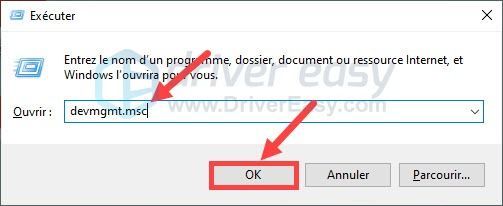
2) לחץ פעמיים על הקטגוריה בקרי אפיק USB כדי להרחיב אותו, לחץ לחיצה ימנית על שלך התקן USB לא ידוע ובחר הסר את התקנת התקן .
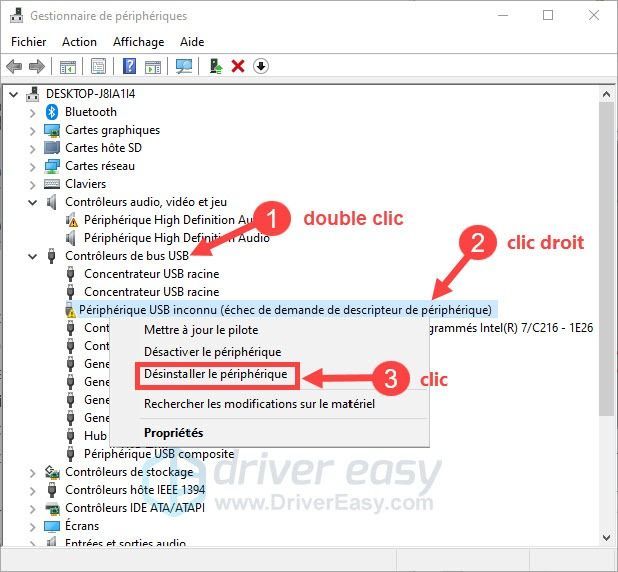
4) כאשר מופיע חלון האישור, לחץ על הסר את ההתקנה כדי לאמת את בחירתך.
5) הפעל מחדש את המחשב, Windows יתקין אוטומטית את מנהל ההתקן החדש עבור התקן ה-USB שלך, בדוק אם השגיאה כבר לא קיימת.
פתרון 3: עדכן את מנהל התקן ה-USB הלא ידוע שלך
אם Windows לא מצא את מנהל ההתקן העדכני ביותר עבורך או עם מנהל ההתקן החדש, השגיאה נמשכת, עליך לעדכן את מנהל ההתקן עבור התקן USB לא ידוע זה בעצמך.
אם אין לך זמן, סבלנות או כישורי מחשב לעדכן את מנהל ההתקן הגרפי באופן ידני, אנו ממליצים לעשות זאת. אוטומטית עם דרייבר קל .
דרייבר קל יזהה אוטומטית את המערכת שלך וימצא את מנהלי ההתקן העדכניים ביותר עבורך. אינך צריך לדעת איזו מערכת פועלת במחשב שלך ואינך מסתכן יותר בהורדה והתקנה של מנהלי התקנים שגויים או ביצוע שגיאות במהלך התקנת מנהל ההתקן.
אחד) הורד והתקן את Driver Easy.
שתיים) לָרוּץ מנהל התקן קל ולחץ נתח עכשיו . Driver Easy יסרוק את המחשב שלך ויזהה את כל מנהלי ההתקנים הבעייתיים שלך.
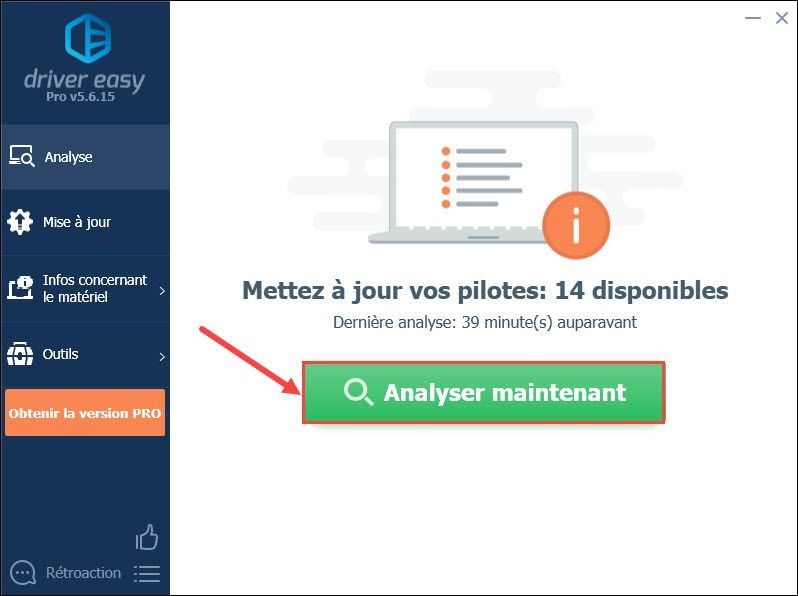
3) לחץ עדכן הכל על גרסה PRO מ-Driver קל לעדכן במכה אחת כל הטייסים שלך חסר, מיושן או פגום במחשב - תתבקש לעשות זאת שדרוג דרייבר קל סביב ה גרסה Pro כאשר אתה לוחץ על הכפתור עדכן הכל .
עם ה גרסה PRO , אתה יכול ליהנות א תמיכה טכנית מלאה וכן א אחריות להחזר כספי של 30 יום .אתה יכול גם לבחור את גרסה בחינם של Driver Easy: לחץ על הכפתור עדכון ליד המכשיר המדווח שלך כדי להוריד את הדרייבר העדכני ביותר שלו ולאחר מכן עליך להתקין אותו באופן ידני .
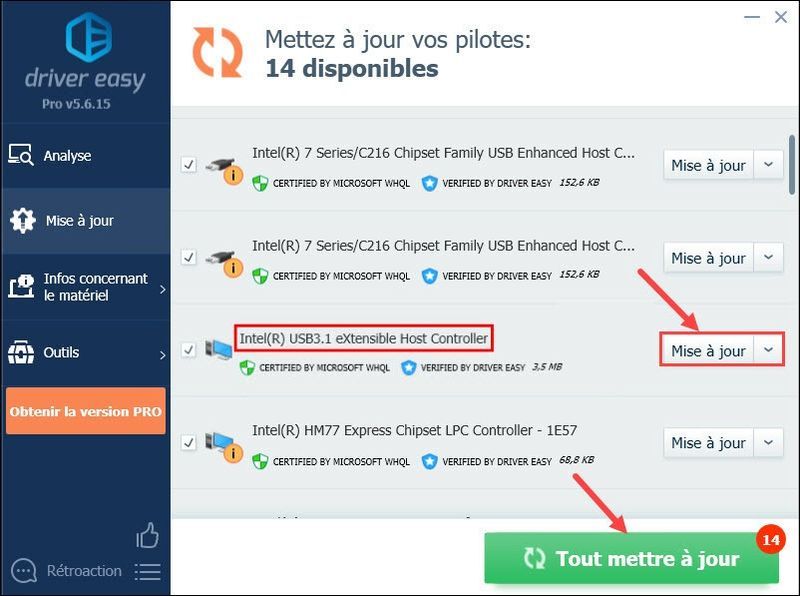 אם אתה נתקל בבעיות כלשהן במהלך השימוש דרייבר Easy PRO , אנא צור קשר צוות התמיכה של Driver Easy בְּ- support@drivereasy.com .
אם אתה נתקל בבעיות כלשהן במהלך השימוש דרייבר Easy PRO , אנא צור קשר צוות התמיכה של Driver Easy בְּ- support@drivereasy.com . 4) לאחר התקנת מנהלי ההתקן, הפעל מחדש את המחשב ובדוק אם הבעיה שלך נפתרה.
פתרון 4: שנה את הגדרות ההשעיה הסלקטיביות של USB
השעיה סלקטיבית מאפשרת למערכת ההפעלה למקם יציאת USB בודדת במצב צריכת חשמל נמוכה כדי להפחית את צריכת החשמל הכוללת, אך הגדרה זו עלולה לפעמים לגרום לכשל של ציוד היקפי USB. אז כאשר השגיאה מופיעה, אתה יכול לנסות להשבית ידנית תכונה זו.
1) לחץ בו-זמנית על המקשים Windows + R במקלדת שלך, tapez powercfg.cpl ולחץ על בסדר כדי להעלות את חלון אפשרויות החשמל.
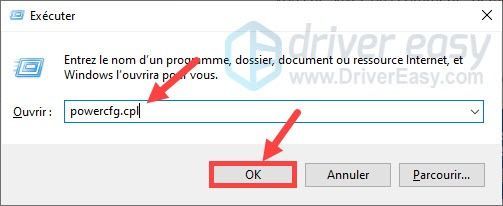
2) לחץ שנה הגדרות מצב ליד המצב שבחרת.
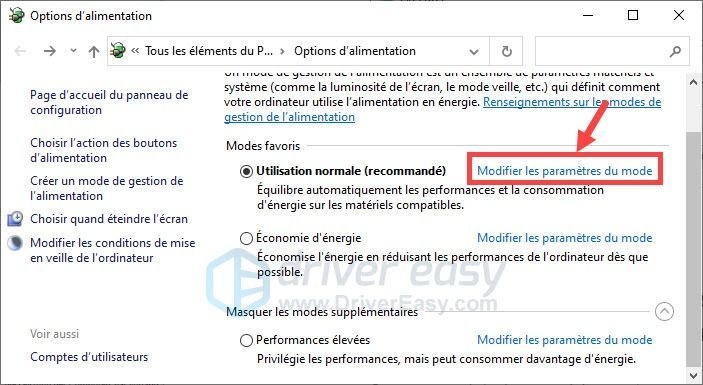
4) לחץ שנה הגדרות צריכת חשמל מתקדמות .
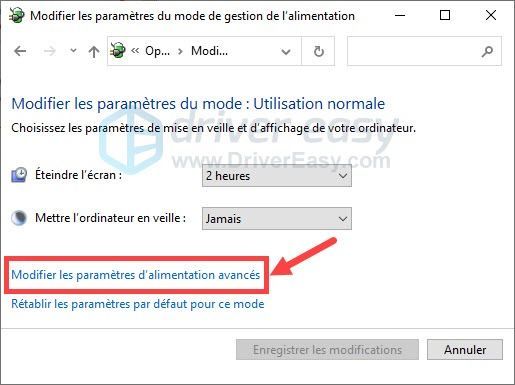
5) לחיצה כפולה הגדרות USB לפתח אותו ו הגדרות השעיה סלקטיביות של USB לפתח אותם.
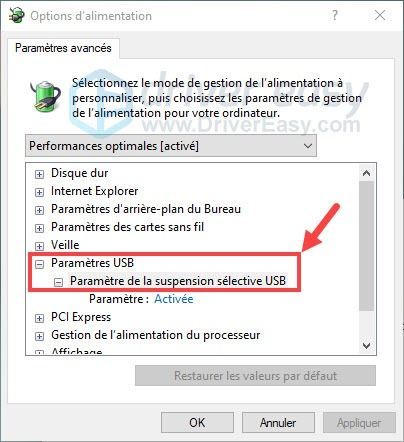
6) לחץ הגדרה ובחר נָכֶה ברשימה הנפתחת. לאחר מכן לחץ להגיש מועמדות והלאה בסדר כדי לאמת את בחירתך.
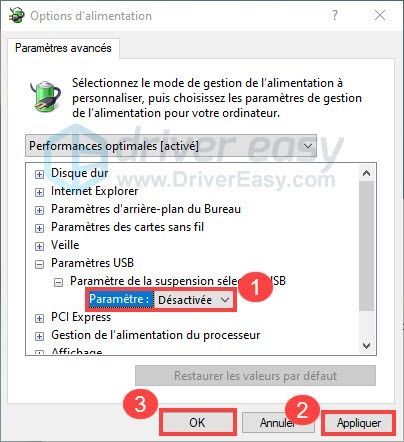
7) בדוק אם התקן ה-USB שלך יכול לעבוד כרגיל.
פתרון 5: השבת את ההפעלה המהירה
תכונת ההפעלה המהירה עוזרת למערכת Windows שלך להתניע מהר יותר, אך היא גם סיבה נפוצה לשגיאה זו של בקשת מתאר התקן נכשלה. בצע את השלבים הבאים כדי להשבית את האתחול המהיר.
1) לחץ בו-זמנית על המקשים Windows + R הקלד במקלדת powercfg.cpl ולחץ על בסדר כדי לפתוח את חלון אפשרויות החשמל.
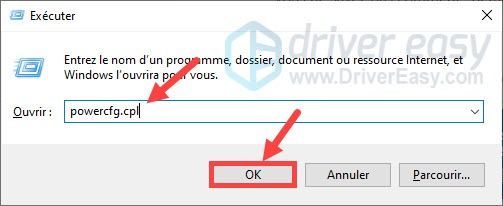
2) לחץ על האפשרות בחר מה עושים כפתורי ההפעלה בחלונית השמאלית.
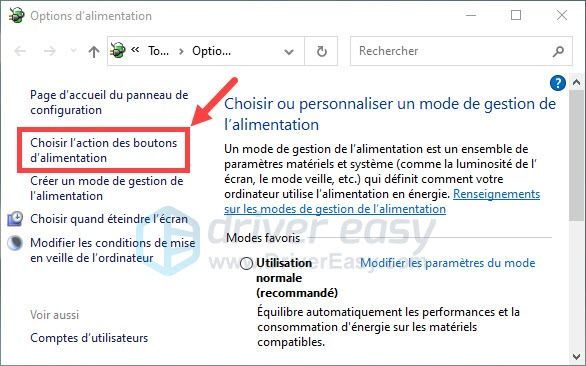
3) לחץ על שנה הגדרות שאינן זמינות כרגע .
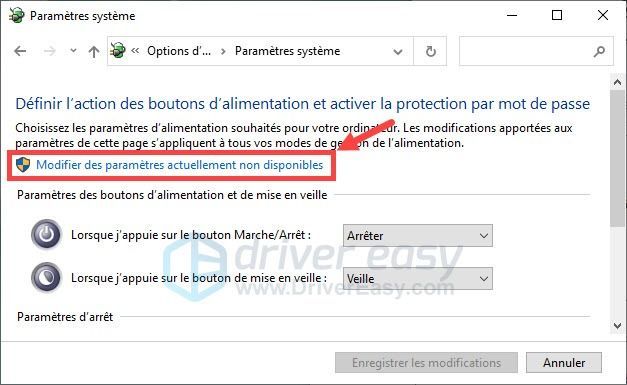
4) בטל את הסימון בתיבת האפשרויות אפשר אתחול מהיר (מומלץ) ולחץ על שמור שינויים .
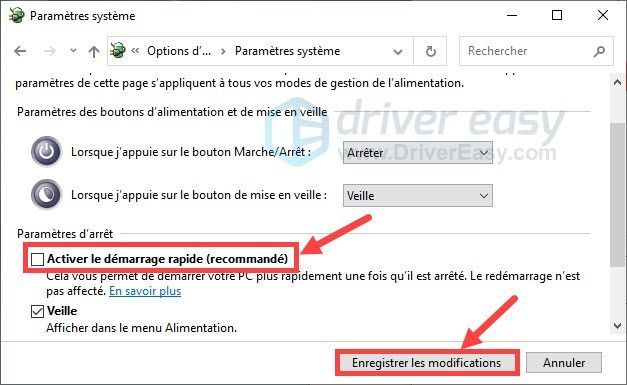
5) הפעל מחדש את המחשב ובדוק אם בעיית התקן ה-USB שלך נפתרה בהצלחה.
תודה שעקבת אחר המאמר שלנו ואנו מקווים שהוא מועיל עבורך. אם יש לך שאלות או הצעות, אל תהסס להשאיר את הערותיך בסעיף למטה.

![[נפתר] Call of Duty Cold War לא מתחבר לשירותים מקוונים 2024](https://letmeknow.ch/img/knowledge-base/71/call-duty-cold-war-not-connecting-online-services-2024.jpg)
![אודיו או סאונד קופצים ב-Windows 10/7/11 [נפתר]](https://letmeknow.ch/img/knowledge/76/audio-sound-popping-windows-10-7-11.png)



